Externí monitory se dodávají s vlastním nastavením pro správu jasu, kontrastu a hodnot RGB. Hodnoty RGB jsou normálně nastaveny barevným profilem, který používáte, ale monitor může mít ovládací prvky pro změnu těchto hodnot. Pokud tomu tak není, nebo pokud jsou tlačítka vašeho monitoru rozbitá, můžete použít aplikaci s názvem ClickMonitorDDC.
RGB na externím monitoru
Klikněte na MonitorDDC má jak přenosnou verzi, tak verzi instalačního programu. Aplikace dokáže spravovat RGB na externím monitoru, stejně jako jas, kontrast a hlasitost.
Spusťte aplikaci a vyberte externí monitor. Zaškrtněte políčko RGB a otevřete rozevírací seznam vedle něj. Vyberte buď profily barev Uživatel1 nebo Uživatel2, pokud ostatní dva nemají hodnoty RGB, které na vašem monitoru vypadají dobře.
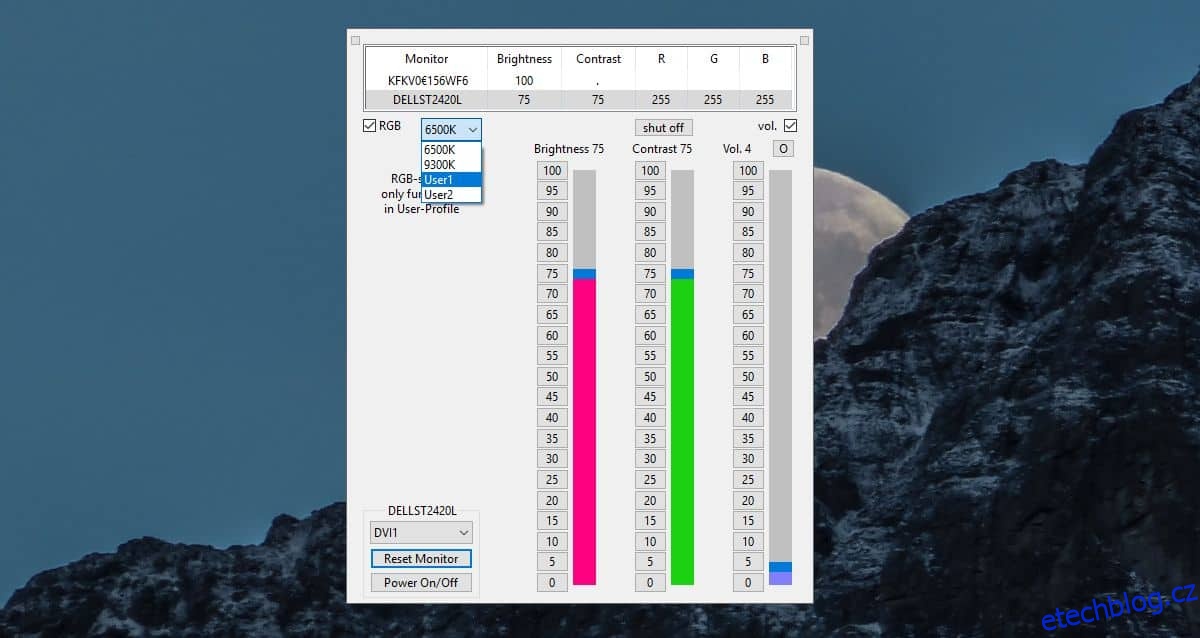
Jakmile vyberete profil barev, můžete upravit hodnoty RGB. Pomocí posuvníků změňte příslušné hodnoty. Barevný profil vašeho monitoru se aktualizuje v reálném čase, aby odrážel nové hodnoty.
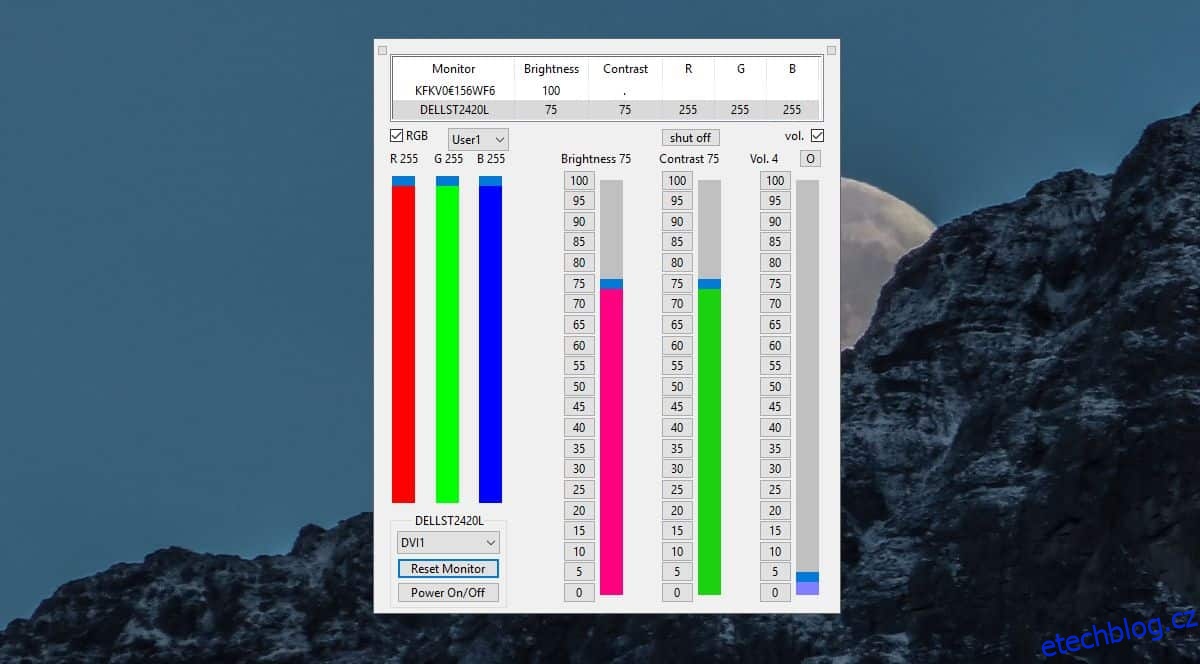
Pokud jste omylem nastavili hodnoty, které zhoršují vzhled obrazovky, můžete kliknout na tlačítko Resetovat monitor úplně dole a vrátit jej do výchozího nastavení.
Nastavení jasu, kontrastu a hlasitosti fungují podobně a také se resetují, když použijete možnost Resetovat monitor.
U interních displejů, tj. těch, které jsou připojeny k notebooku, nemůžete změnit barevný profil, a proto nemůžete změnit jeho hodnoty RGB.
Externí monitory obvykle umožňují uživatelům tato nastavení změnit. Můžete také změnit sadu barevných profilů pro externí monitor. Pokud máte externí monitor, který vám neumožňuje tato nastavení změnit, stojí za to tuto aplikaci vyzkoušet, abyste zjistili, zda je můžete změnit.
ClickMonitorDDC přidá na systémovou lištu ikony, které hlásí hodnotu jasu, kontrastu a hlasitosti, která je nastavena pro externí monitor. Pokud na tyto ikony najedete myší, zobrazí se další informace o hodnotě RGB. Nebude hlásit hodnoty nastavené pro vnitřní displej, i když úroveň hlasitosti, kterou hlásí, bude pro hlasitost vašeho systému a ne pro váš monitor.
Pokud se přikláníte ke změně hodnot RGB vnitřního displeje, zjistíte, že je to mimořádně obtížné a nemusí to být bezpečné. Můžete zkusit zkontrolovat nastavení vaší grafické karty a možná vám to pomůže. Váš vyhrazený GPU zde nepomůže, protože nevykresluje váš displej.

